在我们使用电脑遇到故障都会去重装系统,那么笔记本重装系统键盘失灵了怎么办?下面,小编将重装系统键盘失灵怎么解决的介绍分享给大家。
工具/原料:
系统版本:windows10系统
品牌型号:联想ThinkPad
方法/步骤:
1、可能是因为我们重装完系统,驱动加载完成后是需要重启电脑才能生效,因此我建议大家先重启一遍电脑。

2、重启电脑之后还是不行的话,建议换一个usb接口试一试。

3、以上方法如果还是行不通的话,如果是笔记本电脑的可以通过触摸板装个第三方的驱动安装软件,扫描下是否是因为驱动没装的原因。
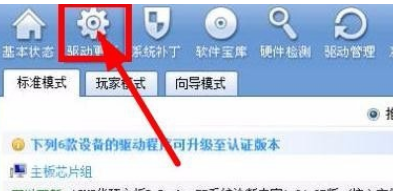
4、如果是台式电脑的话,我们建议用圆口的鼠标键盘进行,安装驱动即可。

5、也可以进BIOS进行设置。键盘:进入In Tegrated periphrels--ONBOARD DERIVE--USB KEYBOARD SUPPOR ,设置为Enable。鼠标:MOUSE SUPPORO--NBOARD DERIVE--USB KEYBOARD SUPPOR ,设置为Enable即可。

总结:
上述就是重装系统键盘失灵怎么解决的介绍啦,希望对你们有所帮助。